Revizní modul
Na této stránce
Revizní modul je nástroj, který slouží pro kompletní nebo částečnou revizi knihovny a příslušných fondů. Otevřeme si revizní modul. Při kliknutí pravým tlačítkem na tabulku se otevře menu všech polí a to jak defaultně viditelných nebo skrytých, které nejsou tolik důležité. Zviditelnit můžeme všechna pole.
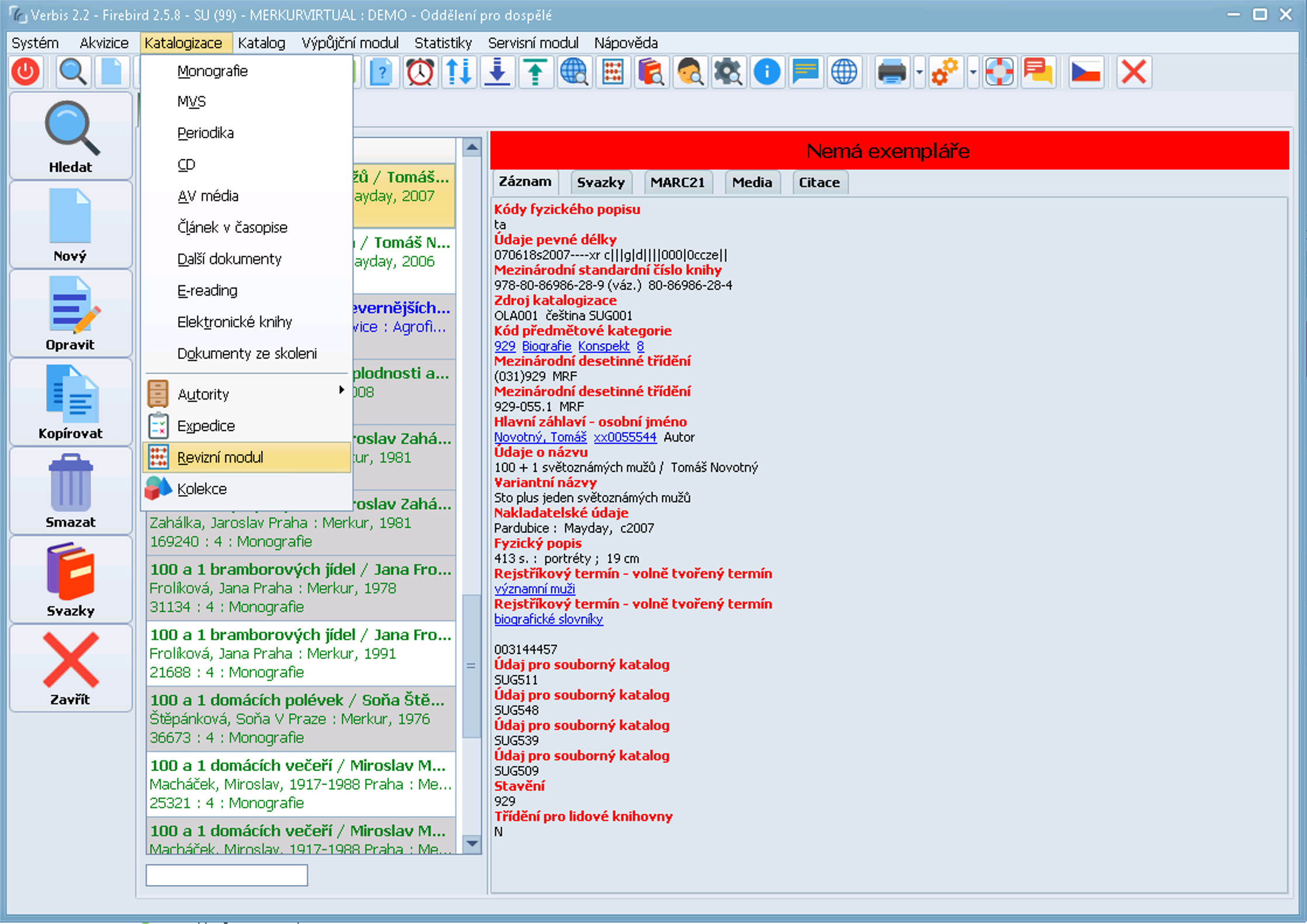
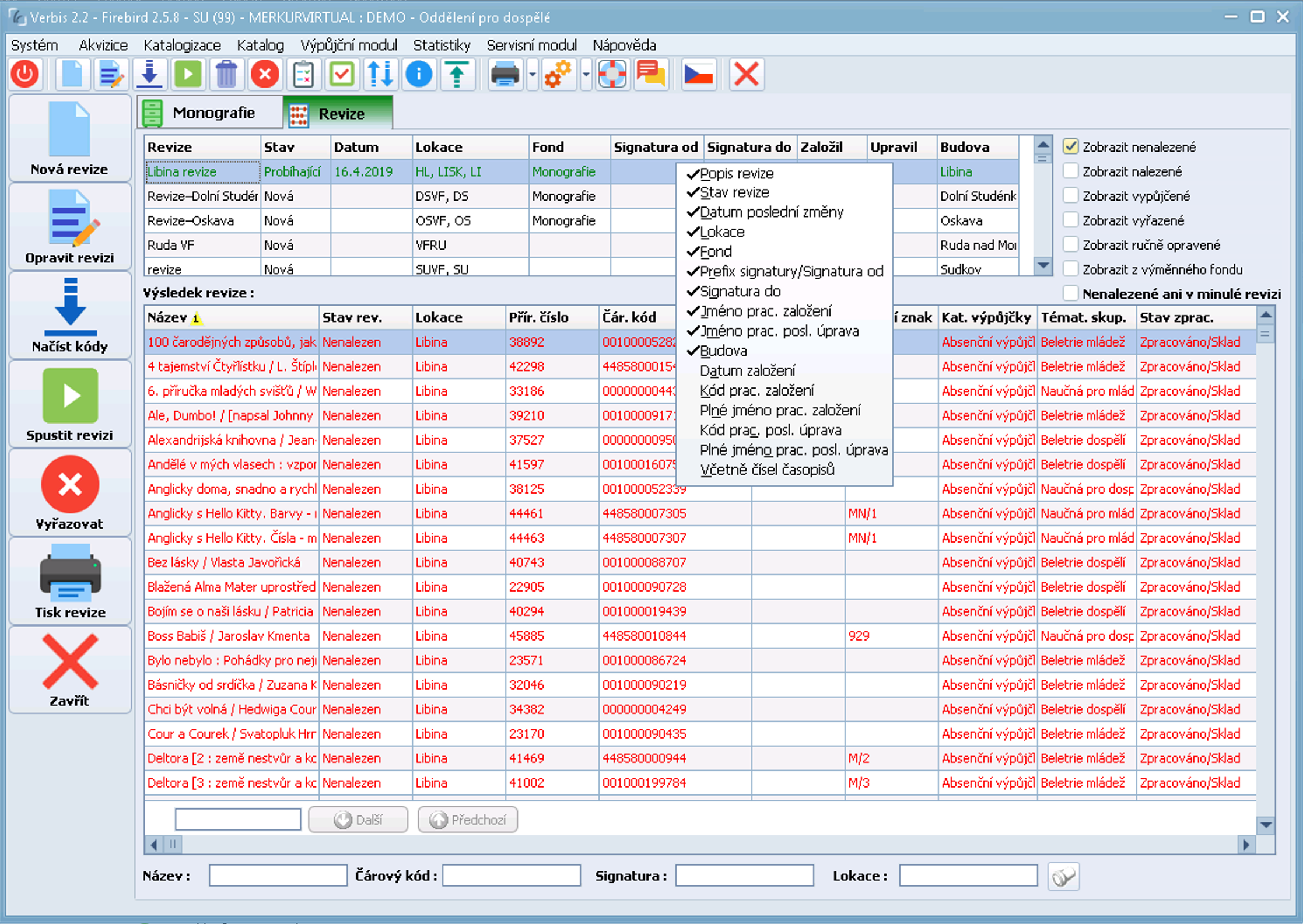
Klikneme na tlačítko Nová revize a vidíme 7 vyplnitelných polí. Revizi si pojmenujeme. Nastavíme lokaci a vybereme fond. Pokud chceme revidovat knihy podle signatur, vyplníme signatury. Zvolíme budovu a klikneme na tlačítko Uložit.
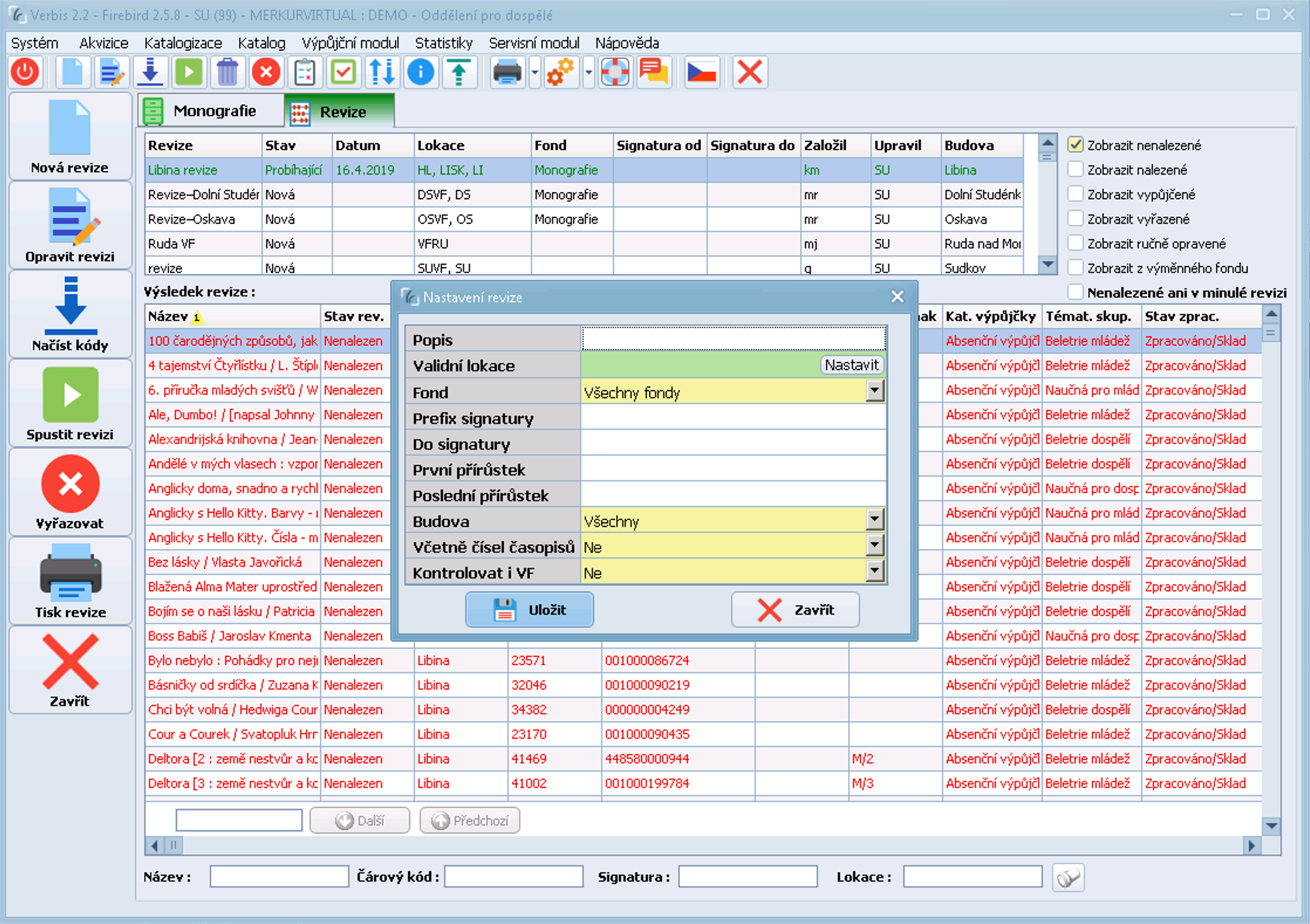
Po uložení revize je nutné načíst kódy knih. Kliknutím na tlačítko Načíst kódy se zobrazí vyskakovací okno. Následně načteme kódy - buď pomocí čtečky čárových kódů nebo ručně.
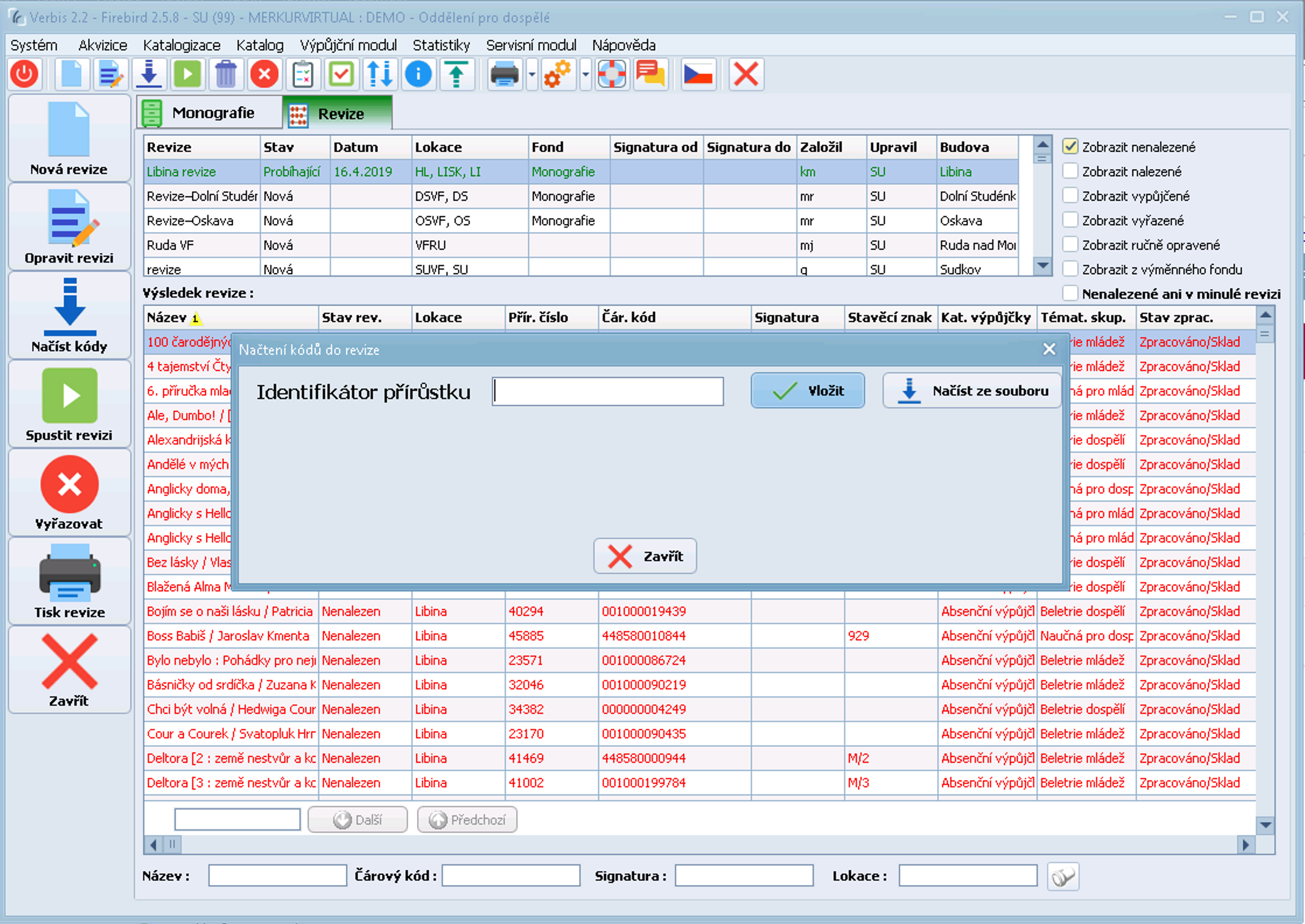
Po načtení všech titulů okno zavřeme a klikneme na tlačítko Spustit revizi. Revize se spustí a porovná tituly. V tabulce uprostřed můžeme revize spravovat. Jednoduše myší vybereme název revize a klikneme na Opravit revizi. Filtr umožňuje knihy zobrazovat na základě statusu. Zobrazí nenalezené, nalezené, vypůjčené, vyřazené, ručně opravené a knihy z výměnného fondu.
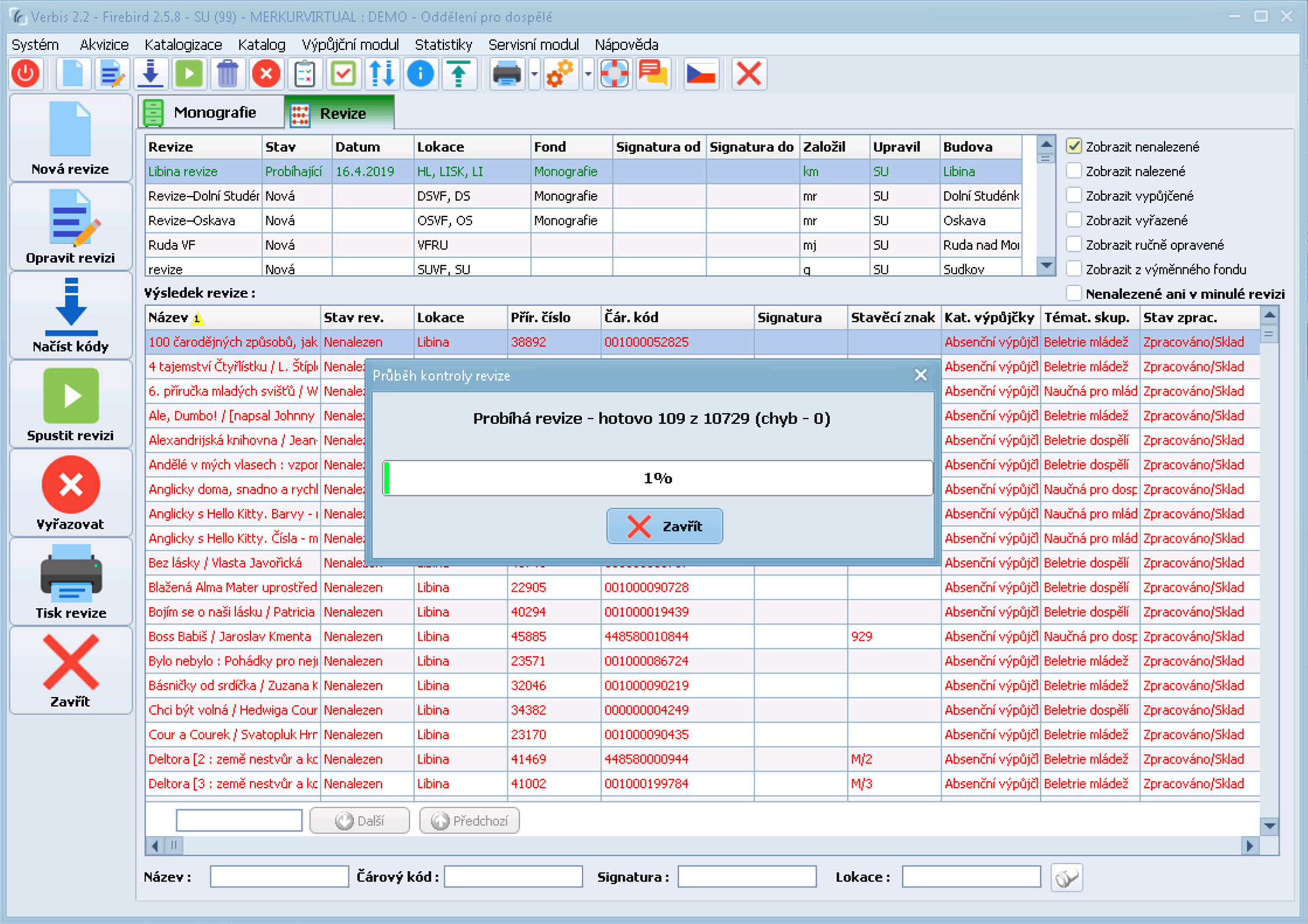
V okně uprostřed Výsledek revize se zobrazují výsledky.
Funkční klávesy
| Klávesová zkratka | Název ikonky |
|---|---|
| Založit novou revizi | |
| Opravit nastavení revize | |
| Načíst kódy do revizního souboru | |
| Provede revizi a zapíše její výsledky | |
| Smazat revizi včetně výsledků a kódů | |
| Označit svazek | |
| Uzavřít revizi | |
| Informace o revizi |
Načtení kódů do revize
Načtení kódů do revize lze provést dvěma způsoby - postupným načítáním přímo do programu Verbis, nebo načtením do textového souboru a jeho importem do Verbis.
Po kliknutí na ikonku ![]() se otevře okno kam můžete načítat jednotlivé kódy, stejně tak i celý soubor kódů načtených do textového souboru.
se otevře okno kam můžete načítat jednotlivé kódy, stejně tak i celý soubor kódů načtených do textového souboru.
Při standardním průběhu se objeví popis knihy, kterou jste právě sejmuli čtečkou (to stačí jen snímat kódy, čtečka pošle potvrzení načtení za vás). Pokud zapisujete kódy ručně (přírůstková čísla, signatury) je třeba potvrdit kód klávesou Enter, nebo kliknutím na tlačítko Vložit.
Pokud dojde k neshodě parametrů svazku se zadáním revize - program vás na to upozorní graficky i zvukově (pípne)
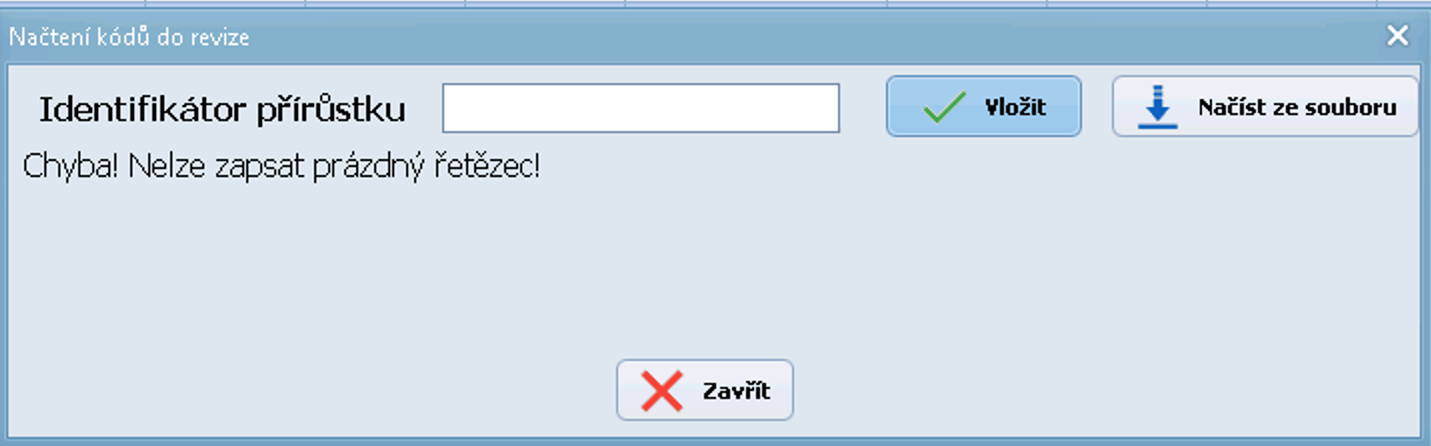
Pokud načítáte kódy mimo Verbis, a chcete je naimportovat, klikněte na tlačítko Načíst ze souboru.
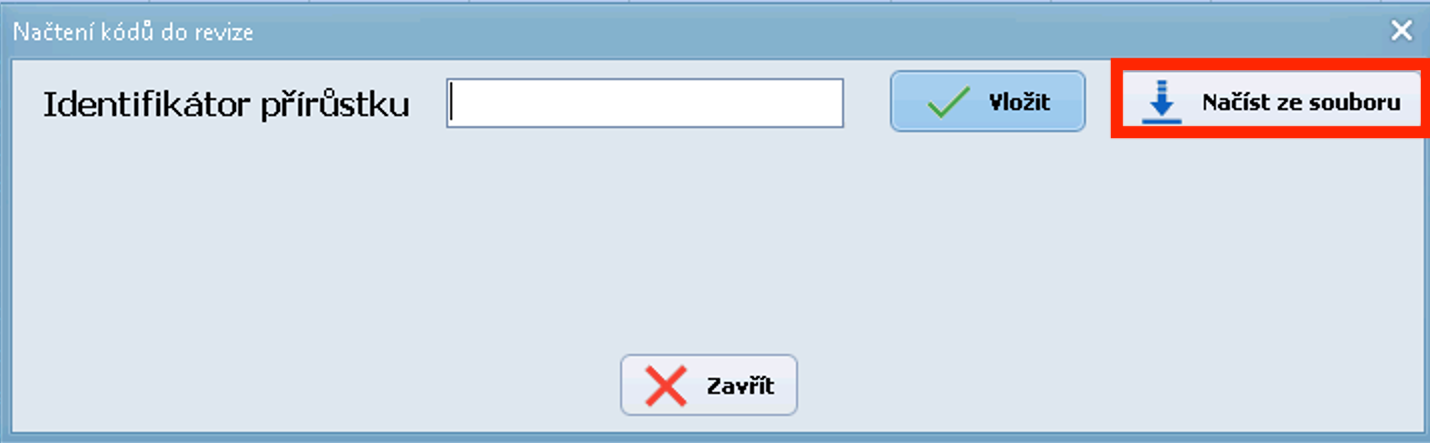
Vyberte soubor s kódy a program si je sám načte a na závěr oznámí počet kódů a případně i kolik z nich neodpovídá revizi. POZOR!!! Nepoužívejte ani MS Word, ani OpenOffice - ale např. Poznámkový blok, nebo jiný TEXTOVÝ editor. Oba prvně jmenované programy ukládají soubory ve vlastním formátu a ten je pro systém nečitelný.